Tilbage i 2009 dækkede Nakodari en genialundertekstsøgningsværktøj kaldet SubLight. På det tidspunkt tilbød det en pæn grænseflade med mulighed for direkte at knytte videoafspiller (VLC eller WMP) og videofil, som du vil søge i underteksterne til. For nylig er SubLight blevet opdateret med den nyeste version - 2.6, som leveres med en hel del forbedringer, hvor den mest betydningsfulde bliver opdateret Office 2010 som UI, højreklik på kontekstmenu-integration, support til flere undertekster online ressourcer og træk & slip support til indsæt videofil. Sammen med dets primære kilde er de andre online søgekilder til undertekster Divx Titlovi, SubDivx, PodnapisiNet og AllSubs.


Båndet har mulighed for at downloade underteksten,afspil video for at bekræfte valgt undertekstfil, filtrere og ryd søgeresultater. Det giver også brugeren mulighed for at offentliggøre undertekst til sin primære online ressource. Under fanen Publicer undertekst skal du indtaste videotitel, undertekstfil, sprog og genre og klikke på Publicer undertekst at uploade undertekstfil.
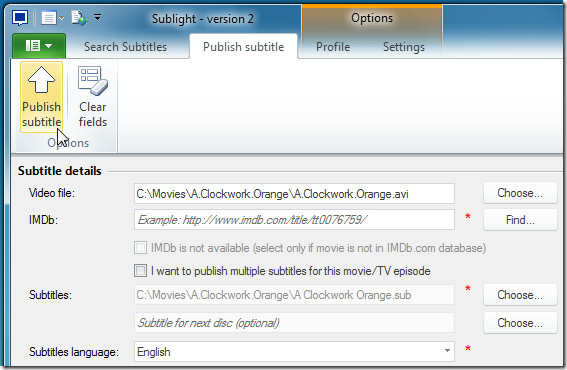
Som standard kommer det uden at røre dinhøjreklik på kontekstmenuen. Hvis du imidlertid vil starte med at downloade og søge efter undertekst fra højreklik-menuen, skal du under fanen Indstillinger klikke på Explorer-integration fra venstre sidebjælke og aktivere download af indstillinger for undertekster og de videofiltyper fra listen, som du vil tilføje til Windows Shell menu.
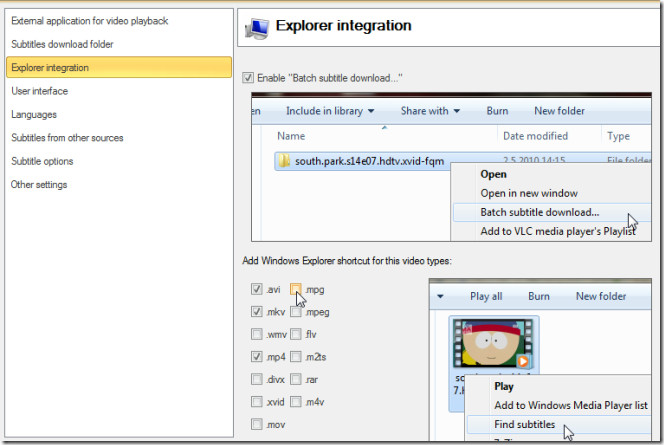
Søg kilder, undertekstindstillinger (inklusivestandard download-mappe) og den tilknyttede videoafspiller kan ændres fra vinduet Indstillinger. Glem ikke at klikke på Gem og anvend ændringsknappen på båndet for at foretage ændringer permanent. Det fungerer på Windows XP, Windows Vista og Windows 7.
Download SubLight 2.6




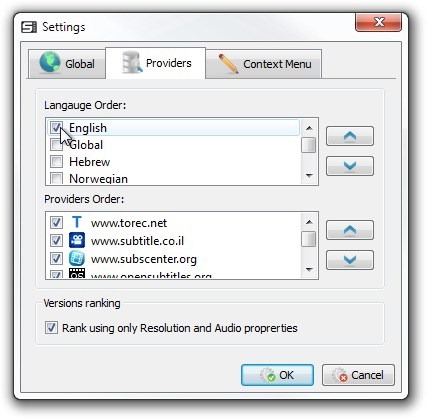








Kommentarer